


电脑使用久了之后,电脑C盘里面的垃圾文件也就越来越多了,很多小伙伴发现自己的win7电脑C盘满了,不知道应该怎么办?这个时候我们就需要清理一下C盘的垃圾文件了,下面小编给大家带来w7系统c盘莫名其妙满了的解决方法,一起来看看吧。
win7系统c盘空间满了的方法:
第一步:首先我们打开win7系统桌面,鼠标右键C盘选择属性选项,在C盘属性窗口中选择 磁盘清理 选项。
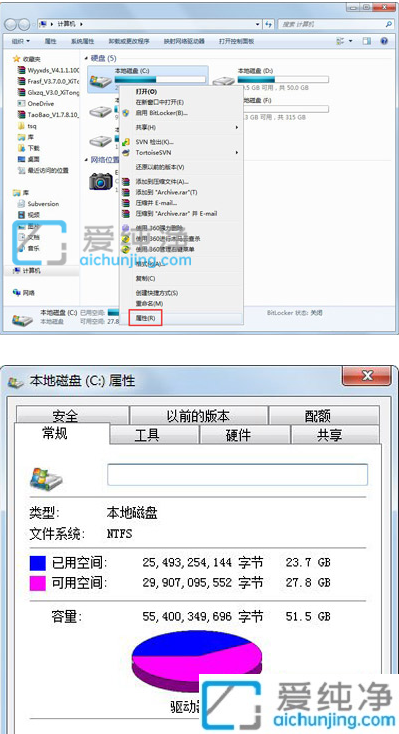
第二步:在打开的磁盘清理窗口中,在要删除的文件勾选要删除的文件项,再点击确定即可直接清理文件。
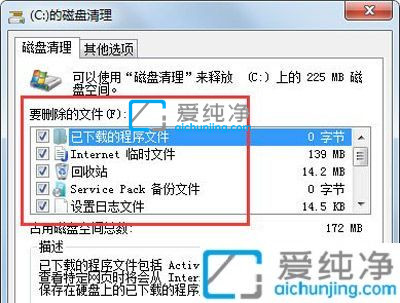
第三步:再关闭系统保护,鼠标右键 计算机 选项,在弹出的菜单选择 属性 选项,在打开窗口中选择系统保护选项,单击配置,然后选择删除即可。
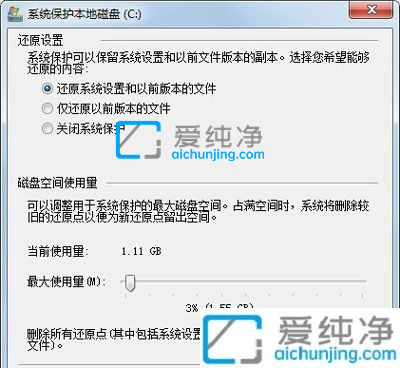
第四步:还可以关闭虚拟内存文件,切换到 高级 选项卡,再单击性能选项里面的 设置 选项。
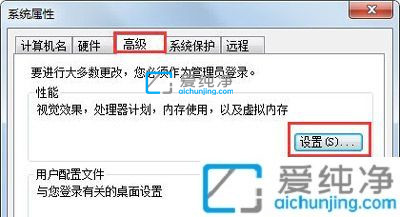
第五步:在性能选项窗口中,再点击 虚拟内存 选项里面的 更改 选项。
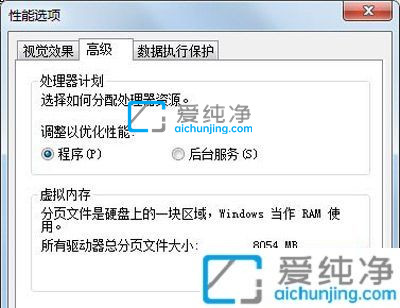
第六步:先取消上面的 自动管理所有驱动器的分页文件大小 选项的勾选状态,再点击C盘选择无分页文件,接着我们把虚拟内存设置在别盘,比如D盘。
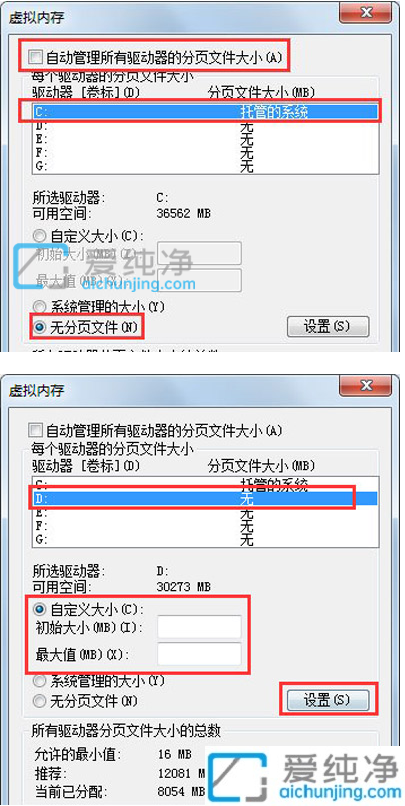
以上就是小编告诉大家的w7系统c盘莫名其妙满了的解决方法了,如果有遇到这种情况,那么你就可以根据小编的操作来进行解决,更多精彩资讯,尽在爱纯净。
| 留言与评论(共有 条评论) |